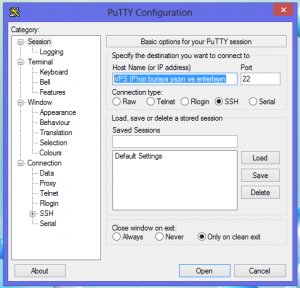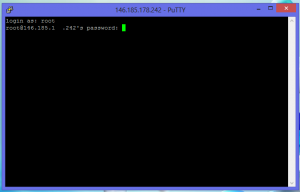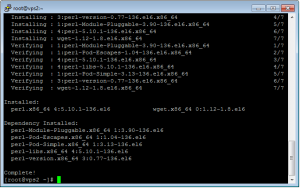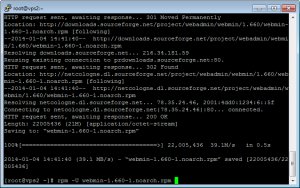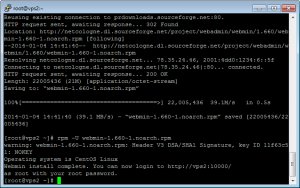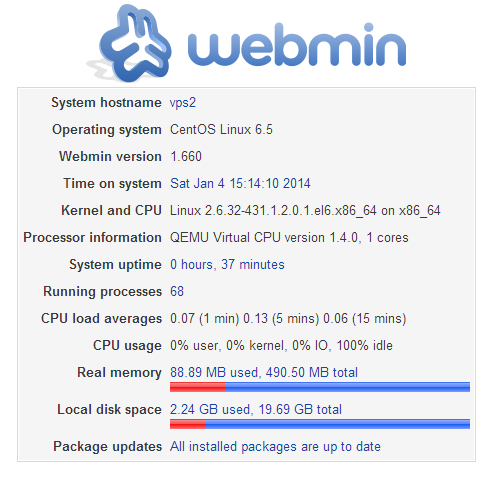SSH (Secure Shell / Güvenli Kabuk), bir sunucunun en önemli ağ protokolüdür. Varsayılan port numarası 22’dir.
Sunucunun tüm yazılımsal yönetiminin yapılabildiği bu protokolün port numarası (kapısı) sabittir ve saldırılara çok açıktır. Hatta, yeni bir sunucu kurduğunuzda IP adresi üzerinden ssh kapısına flood saldırılar başlayacaktır. Bu sebeple, sunucu kurulum işleminden hemen sonra port numaranızı acilen değiştirilmesini öneririm.
Aşağıdaki yöntemler ile hızlı şekilde varsayılan portu değiştirebilirsiniz:
1) SSHD Config Dosyasını Düzenleyin
Sunucunuza Putty veya Terminal aracılığıyla bağlandıktan sonra aşağıdaki komut ile SSHD konfigürasyon dosyasını açın:
yum install nano -y && nano /etc/ssh/sshd_configEğer nano komutu çalışmadıysa, öncelikle “yum install nano -y” ile programı kurabilirsiniz.
Açılan editörde aşağıdaki satırı bulun
#Port 22
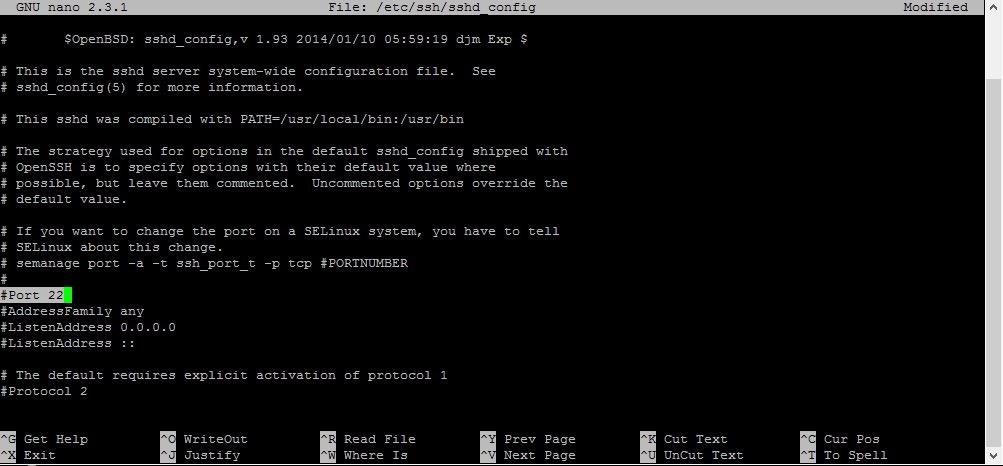
Ve başındaki # işaretini silip port numarasını değiştirin. 2210 örnektir. Siz kendinize ait bir rakam yazabilirsiniz:
Port 2210Ardından Ctrl+X ile çıkmaya çalışın. Sizden onay isteyecektir. Y’ye basın ve Enter’a basarak değişikliği kaydedin ve çıkış yapın.
2) Servisi yeniden başlatın:
sudo systemctl restart sshd.service3) Kontrol edin:
Bu komut ile SSH portun değişip değişmediğini kontrol edin. Eğer *:2210 (ya da girdiğiniz port) görünüyorsa sorun yok demektir:
ss -tnlp|grep sshKarşınıza gelmesi gereken ekran çıktısı:
LISTEN 0 128 *:2210 *:* users:((“sshd”,10783,3))
LISTEN 0 128 :::2210 :::* users:((“sshd”,10783,4))